Si MacOS olamazdı yüklü Bilgisayarınızda doğru bir şekilde, birkaç nedeni olabilir. Gerçekten de, kurulum sırasında cihazınız macbook se blok veya kurulumuna devam etmeyi reddediyor MacOS. MacOS peptitidir işletim sistemi tüm bilgisayarların macbook ve tüm ürünlerinizin uyumlu bir şekilde kullanılmasını sağlar Apple. Bu nedenle, bu makalede cihazınızın neden farklı olduğunu bulacaksınız. macbook yüklenemiyor MacOS ve bunu gidermek için izlenecek adımlar. İyi okumalar!
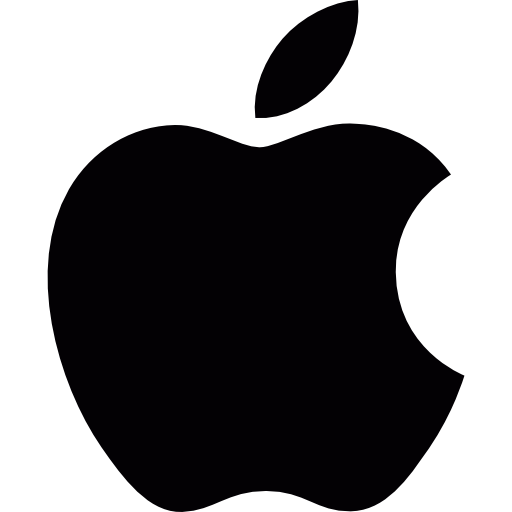
nedenleri MacOS, Macbook bilgisayarınıza yüklenmiyor
Başlangıçta, zorunlu olarak sorunun kaynağını bulun, sağlayabilmek için etkili ve uygun düzeltici faaliyet. Bu nedenle, sizin için en sık görülen nedenleri seçtik. MacOS bilgisayarınıza kurulmuyor macbook.
İlk olarak, bir olabilir mevcut işletim sistemiyle çakışma bilgisayarından. olması da mümkündür.sistem depolama birimi olup olmadığını enfekte, bozuk Ya da sadece yetersiz.
yükleyememeniz çok yaygındır. MacOS bilgisayarınızda, boş alan sistem üzerinde ya yetersiz ve kuruluma izin vermiyor. Bazen cihazınız macbook ile doğru şekilde başlamıyor önyükleyici et les tam yük parametreleri.
Sorun, bir yüklemeye çalıştığınızda da ortaya çıkabilir. korsan veya eksik sürüm du işletim sistemi. Ağ ayarlarının kurulumunu engellemesi de mümkündür. MacOS Bilgisayarında.
Sonra gibi çok basit parametrelersaat veya tarih sistem varsayılanı yükleme sorununun nedeni olabilir MacOS bilgisayarınızda, tıpkı gerçek gibi birden fazla kullanıcı sisteme bağlıdırlar.
Kurulumunu sağlamak için izlenecek adımlar Apple cihazınızda MacOS
İlk olarak, birkaç basit kontrol yapmanız gerekecek: her zaman kontrol ettiğinizden emin olun.elma deposu indirmek istediğinizde kurun MacOS cihazınızda Apple. Bu, güvenli olmayan indirme sitelerinde bulunabilecek bozuk veya virüslü dosyaları önleyecektir. Ayrıca, kullanmanızı şiddetle tavsiye ederiz. tek kullanıcı modu cihazınızda Apple. Gerçekten de, birden fazla kullanıcı hesabınız varsa, bu, kurulumun sorunsuz çalışmasını tehlikeye atabilir. MacOS Bilgisayarında.
MacOS bilgisayarınıza yüklenemediyse, yeniden başlatın ve ardından Macbook'unuzu yeniden yükleyin
Bunu yapmak için yapmanız gereken tek şey sisteminizi yeniden başlatın. Bittiğinde, o zaman gerekli olacak işletim sistemini yeniden yükleyin. Mac'inizin sistemini yeniden yüklemek için izlemeniz gereken adımlar şunlardır:
- Menüye git Elma cihazınızdan Apple (bilgisayar ekranınızın sol üst köşesinde bulunan küçük siyah elma)
- basın yeniden başlatma (bu işe yaramazsa, güç düğmesini birkaç saniye basılı tutarak doğrudan kullanın; cihazınızı tekrar açmak için bu düğmeye tekrar kısaca basmanız yeterlidir. Apple)
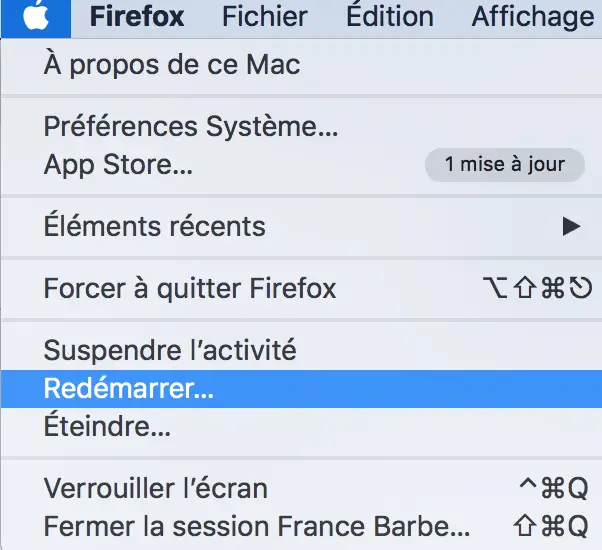
- Anahtarları tut Sipariş et et R cihazınızın açılış sesini duyar duymaz basılı tutun Apple
- Tuşları bırakın Sipariş et et R cihazınızın sistemi ne zaman Apple kurtarma modunda başlar
- pencere ne zaman MacOS yardımcı programları bilgisayar ekranınızda görüntülenir, ardından eski durumuna getirmek MacOS
- Cihazınızın ekranındaki talimatları izleyin Apple
Çoğu durumda, bu manipülasyonlar doğru şekilde yüklemenize izin verecektir. MacOS Bilgisayarında.
Sistemdeki boş alan yetersizse, bilgisayarınıza Mac OS kurulamaz.
Nitekim, kurulumu MacOS gerektiren yeterli Mac alanı böylece süreç tamamen çalışır. sonra içinde bulacaksın cet makale yorum Yap Macbook cihazınızın depolama kapasitesini kontrol edin.
olduğunu bulursanızMacOS'u yüklemek için yetersiz disk alanı bilgisayarınızda, o zaman gerekli olacak disk alanını boşalt. içinde bulacaksın cet makale için izlenecek tüm adımlar Apple cihazınızda disk alanı boşaltın.
Sistemin varsayılan saati ve tarihi, yüklemeyle ilgili sorunun nedeni olabilir. MacOS
Gerçekten de, bilgisayarınızın tarih ve saati doğru değilse, bir İkilem ile Son Güncelleme, cihazınızı engelleyecek Apple güncellemesini yükle MacOS. Bu sorunun üstesinden gelmek için daha kolay bir şey olamaz:
- Menüye git Elma cihazınızdan Apple
- açık Sistem Tercihleri
- seçmek Tarih ve saat
Ardından tarih ve saati manuel olarak ayarlama veya otomatik işlevi seçme (ki bu daha güvenli olacaktır) seçeneğiniz vardır.
Bilgisayarınıza hala MacOS yükleyemiyorsanız, NVRAM'i sıfırlamaya devam edin
içinde saklanan bir öğenin olması mümkündür. NVRAM'ı girdi İkilem kurulumu ile MacOS bilgisayarınızda. Bu durumda, sadece sıfırlamanız gerekir. NVRAM'ı kurulumuna devam edebilmek için MacOS. Bunu yapmak için izlenecek adımlar şunlardır:
- Cihazınızı kapatıp tekrar açın macbook tuşları tutarak seçenek, Sipariş et, P et R birkaç saniye basılı
- tuşları bırakabilirsiniz Sipariş et, P et R ikinci tonda başlatma sesini duyduğunuzda veya logo Apple bilgisayar ekranınızdan ikinci kez görünecek ve kaybolacak macbook

